6 הגדרות FireStick שעליכם לדעת ולשנות ברגע זה
>
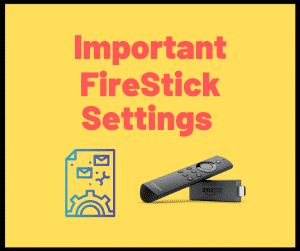 במאמר זה אעביר אותך דרך כמה מהגדרות FireStick שישפרו את חוויית הזרימה שלך, ישפרו את פרטיותך ושיפרו את החוויה הכוללת במכשיר. ניתן להחיל אותו גם על מכשירי Fire TV אחרים, כולל FireStick 4K ו- Fire TV Cube.
במאמר זה אעביר אותך דרך כמה מהגדרות FireStick שישפרו את חוויית הזרימה שלך, ישפרו את פרטיותך ושיפרו את החוויה הכוללת במכשיר. ניתן להחיל אותו גם על מכשירי Fire TV אחרים, כולל FireStick 4K ו- Fire TV Cube.
כשאתה מגדיר את ה- Amazon FireStick שלך בפעם הראשונה, למכשיר שלך מוקצות הגדרות ברירת המחדל (נקראות גם הגדרות מפעל). אתה יכול להמשיך להשתמש ב- FireStick מבלי להרגיש צורך לשנות אף אחת מההגדרות. עם זאת, שינוי בחלק מההגדרות עשוי להתאים אישית את FireStick המותאם יותר לצרכים שלך.
ההגדרות הטובות ביותר עבור FireStick
הבא הבא הוא רשימת ההגדרות השונות של Firestick שתוכל לשנות. למרות שתמיד תוכל לחזור להגדרות ברירת המחדל, אני ממליץ לשמור על הגדרות אלה כדי ליהנות מ- Firestick ככל יכולתה וגם לשמור על פרטיותך..
נדבר על ההגדרות השונות אחת אחת (לאו דווקא בסדר עדיפות כלשהו)
1. אפשר אפליקציות ממקורות לא ידועים & ניפוי באגים ב- ADB
זו ככל הנראה אחת ההגדרות הראשונות שעליך לשנות בטלוויזיה Firestick / Fire שלך, במיוחד לאפשר את האפשרות יישומים ממקורות לא ידועים..
כאשר אפליקציות ממקורות לא ידועים מופעלות, אתה יכול לטעון לצדדים ולהתקין אפליקציות של צד שלישי ב- FireStick. לא כל האפליקציות הרצויות זמינות בחנות אמזון; יש להוריד רבים מהם ידנית.
כאשר באגים ב- ADB מופעל, אתה יכול להשתמש ביישומים מסוימים כמו עכבר עכבר. תרצה שאפשרות זו תהיה מופעלת אם ברצונך לחבר את ה- FireStick שלך למחשב.
כך תוכלו לעשות זאת:
- גש ל- הגדרות אפשרות ממסך הבית של FireStick / Fire TV / Firestick 4K. תוכלו למצוא אותו בסרגל התפריטים בחלקו העליון

- בחר באפשרות טלוויזיה האש שלי בחלון הבא
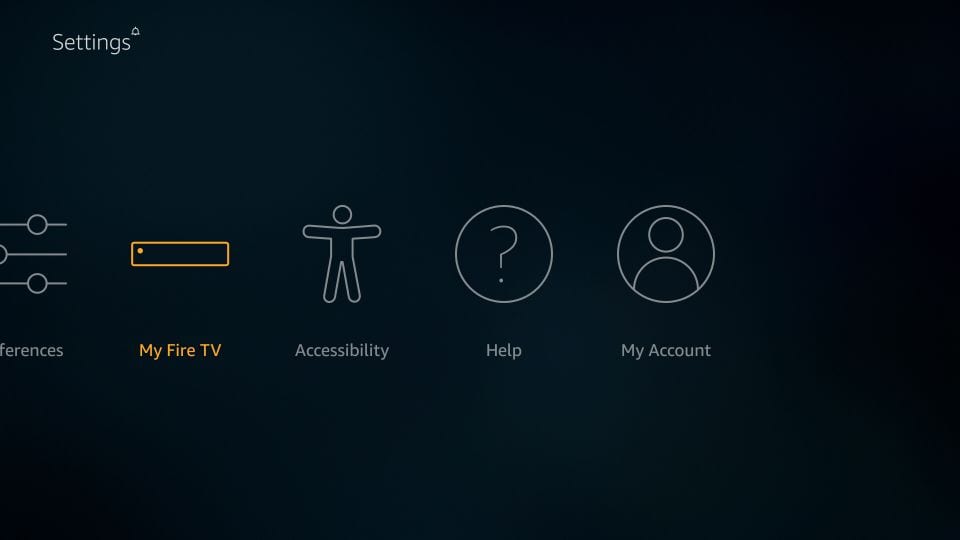
- עכשיו, אתה רוצה לפתוח אפשרויות למפתחים
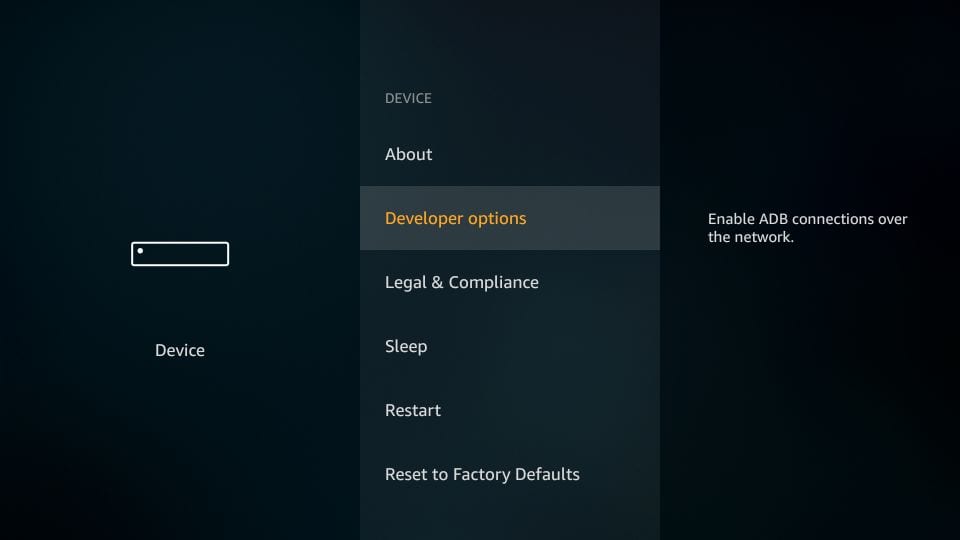
- ודא ששני האפליקציות ממקורות לא ידועים וגם ניפוי באגים ב- ADB מופעלים
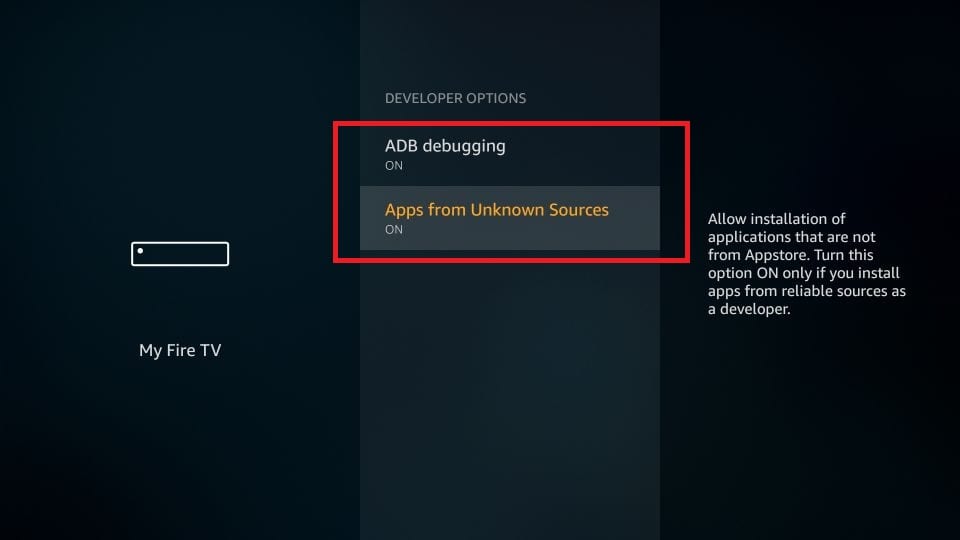
2. נהל את הגדרות הפרטיות שלך והשבית את ניטור הנתונים
אמזון הציגה עדכון עבור FireStick בסוף שנת 2023 שאיפשר ניטור נתונים כברירת מחדל ואפשר לחברה לאסוף נתוני משתמשים הקשורים לשימוש באפליקציות ושימוש במכשירים.
למרות שאמזון היא ארגון ידוע, אנחנו לא רוצים שאף אחד יגנוב או ישתמש בנתונים שלנו בכל דרך שעלולה לפגוע בפרטיותך.
הגדרות הפרטיות של FireStick כברירת מחדל ‘מופעלות’, אך אתה יכול בקלות לכבות אותן. בצע את הצעדים הבאים:
- עבור אל ה- FireStick הגדרות ממסך הבית

- פתוח העדפות על החלון הזה
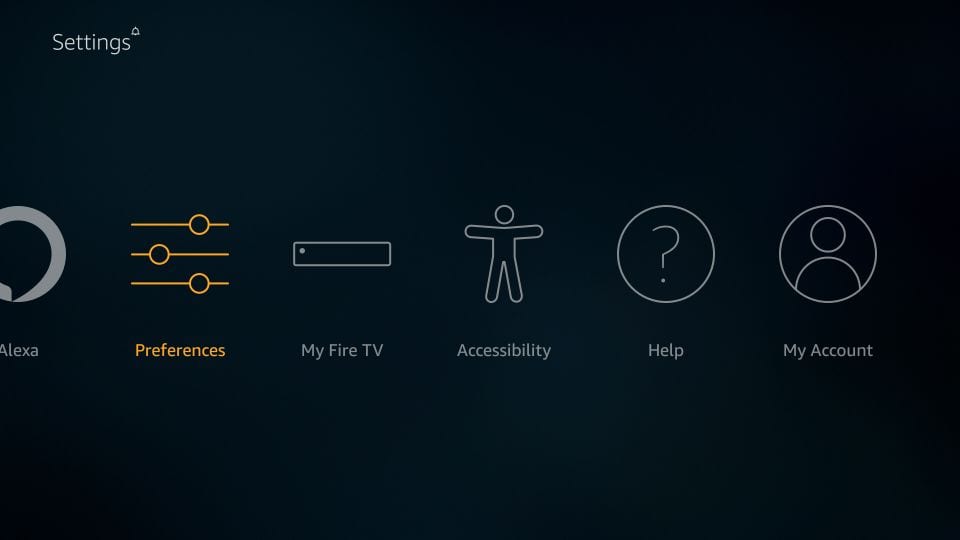
- לחץ על הגדרות פרטיות כאשר מוצגת מערכת האפשרויות הבאה
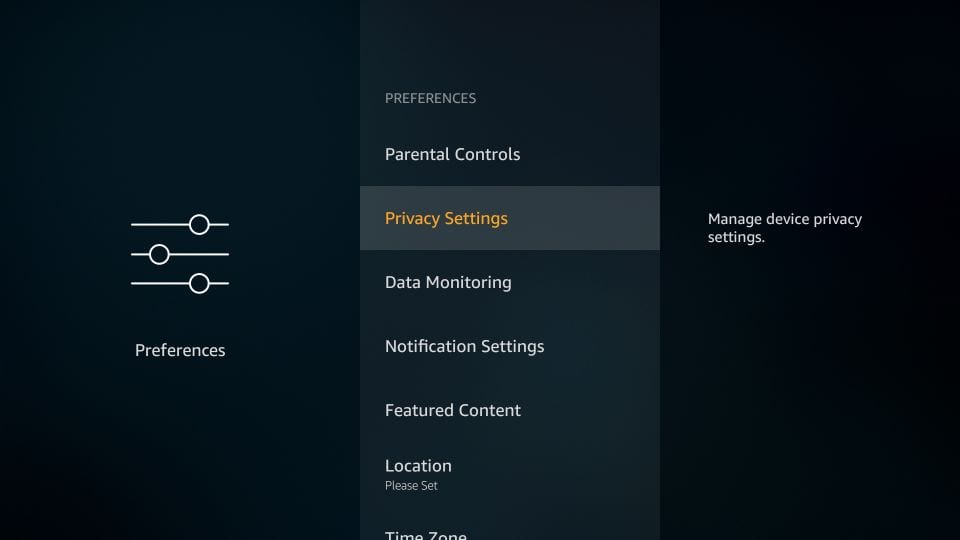
- כבה את האפשרויות הבאות: נתוני שימוש במכשירים & איסוף נתוני שימוש באפליקציות
הערה: לגמרי תלוי בך אם ברצונך להפעיל או להפסיק את ‘מודעות מבוססות עניין’. כדי להיות בצד הבטוח יותר, השבתתי אפשרות זו
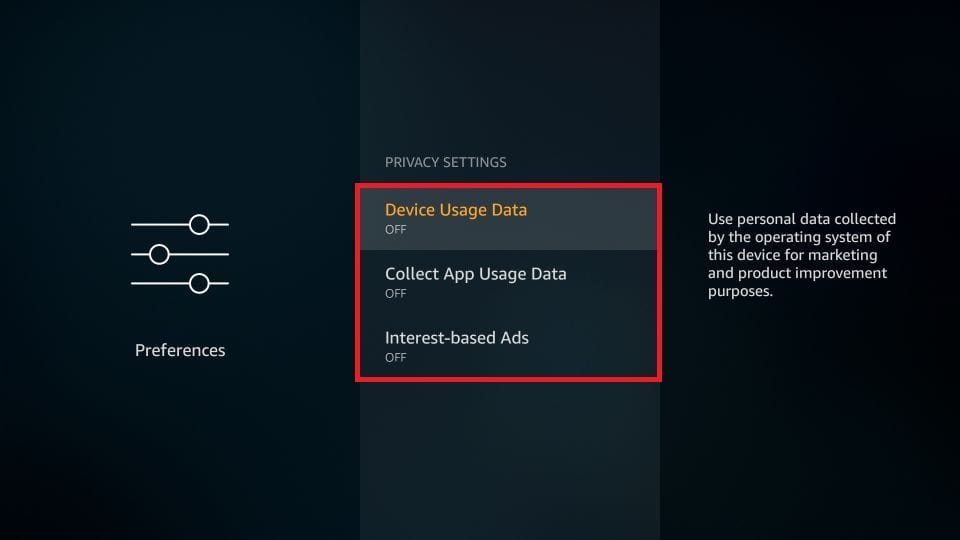
- כעת, לחץ פעם אחת על לחצן הקודם כדי לעבור לתפריט העדפות (או ממסך הבית של FireStick נווט אל הגדרות > העדפות)
- לחץ על ניטור נתונים
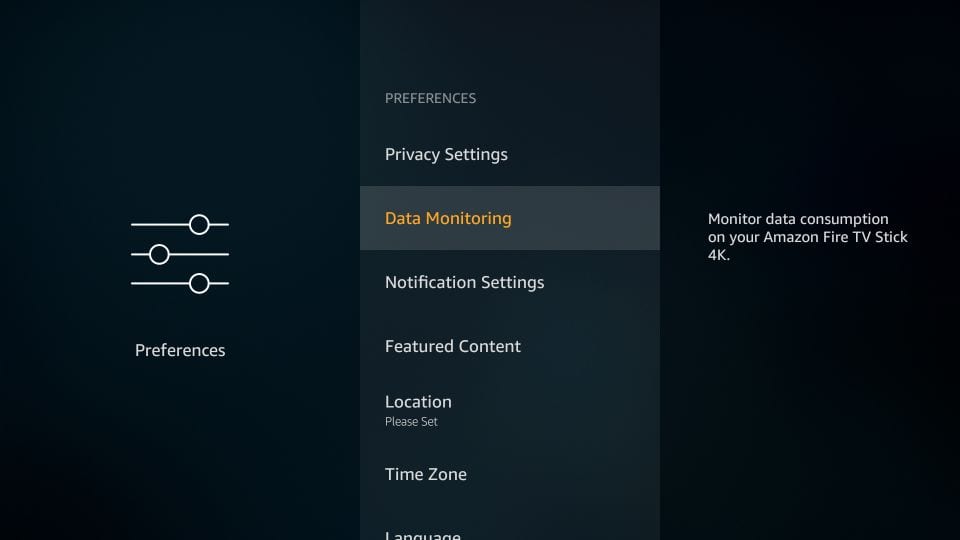
- לוודא ניטור נתונים הוא כבוי במסך הבא
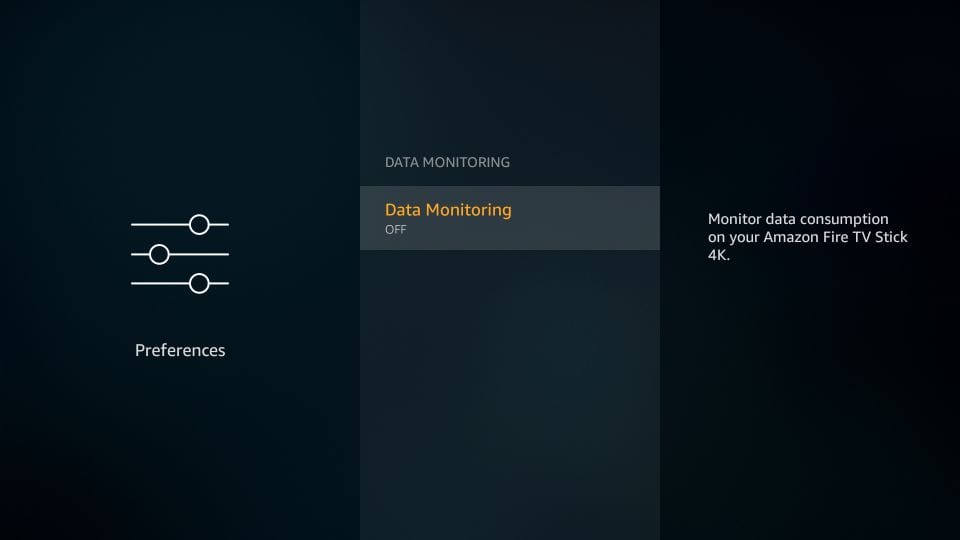
3. שנה את הגדרות Amazon Appstore
ישנן כמה אפשרויות בהגדרות Appstore שתרצה לשנות כדי לקבל חוויה טובה יותר עם FireStick. הנה מה שאתה יכול לעשות:
- פתח את ה- FireStick הגדרות שוב מחלון הבית

- בחר ואז לחץ על האפשרות יישומים
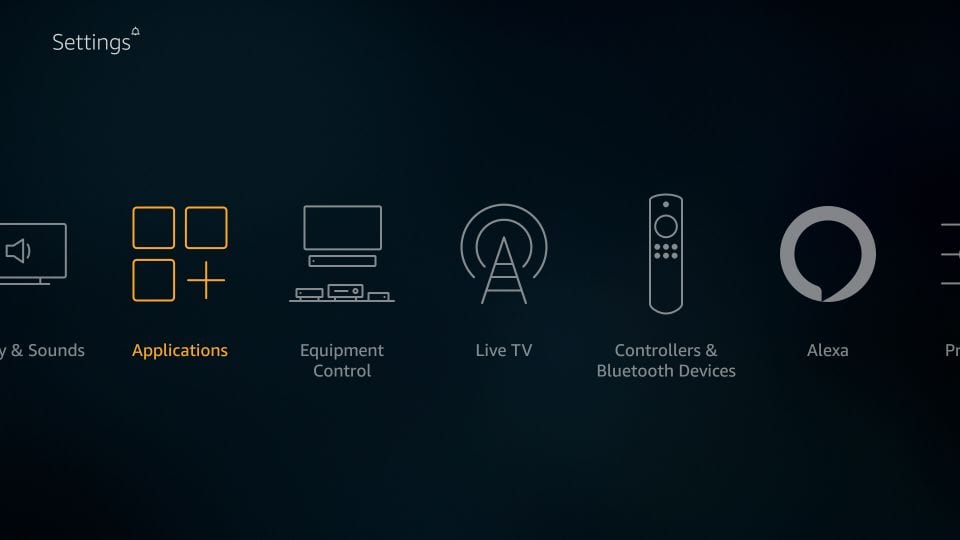
- בשלב הבא, קדימה ופתח חנות אפליקציות
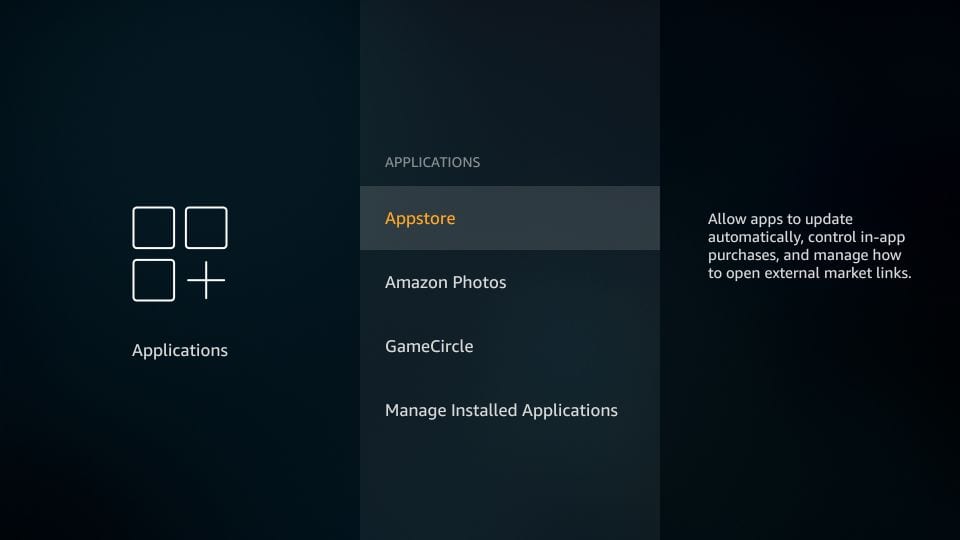
כך תרצה שההגדרות השונות יהיו:
- עדכונים אוטומטיים: שמור אותו על כך שהיישומים יתעדכנו אוטומטית בכל פעם שיש עדכון. אפשרות זו עובדת רק עם האפליקציות המותקנות מ- Amazon Appstore ולא עם אפליקציות של צד שלישי שאולי טעיתן את הצד
- קישורים לשוק החיצוני: לאפליקציות מסוימות יש קישורים המפנים אותך אל Appstore של אמזון להתקנת אפליקציות אחרות. לחץ על אפשרות זו ובחר באפשרות שאל לפני הפתיחה (מומלץ) או אל תפתח.
- רכישות בתוך האפליקציה: שמור אפשרות זו כבויה. זה יוודא שלא תגיע ברכישות באפליקציה בטעות. זה גם ימנע מילדים לבצע רכישות בתוך האפליקציה.
- התראות: אתה יכול לכבות אפשרות זו אם אתה לא רוצה שתטריד אותך מההודעות על Appstore
- הסתר יישומי ענן: ודא שאפשרות זו אינה כבויה אם ברצונך להמשיך לראות את רשימת היישומים שבבעלותך אך לא התקנת. אפליקציות כאלה נמצאות בענן ואינן תופשות שטח אחסון ב- FireStick
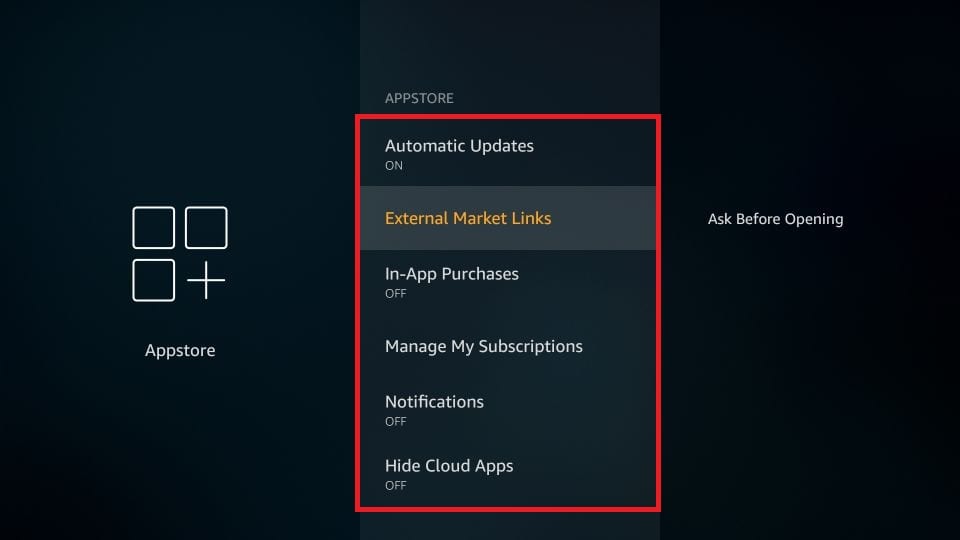
4. שנה את הגדרות התראה על אפליקציות
לעתים קרובות ההודעות מעצבנות יותר ממה שהן מועילות. יש כמה אפליקציות שאתה צריך, אך הן ממשיכות לזרוק התראה לא רלוונטית. זה יכול להיות מעט מתסכל ואף עשוי להשפיע על חוויית ה- FireStick הכוללת והסטרימינג שלך.
למרבה המזל, אתה יכול להשבית התראות אפליקציה באופן אוניברסלי עבור כל היישומים או לבחור לכבות את ההתראות עבור אפליקציות ספציפיות. ואתה יכול לעשות זאת עבור אפליקציות מחנות אמזון כמו גם עבור אפליקציות צד ג ‘שהועלו לצדדי על FireStick.
בצע את הצעדים הבאים:
- פתח אש הגדרות עוד פעם אחת

- פתח את האפשרות העדפות
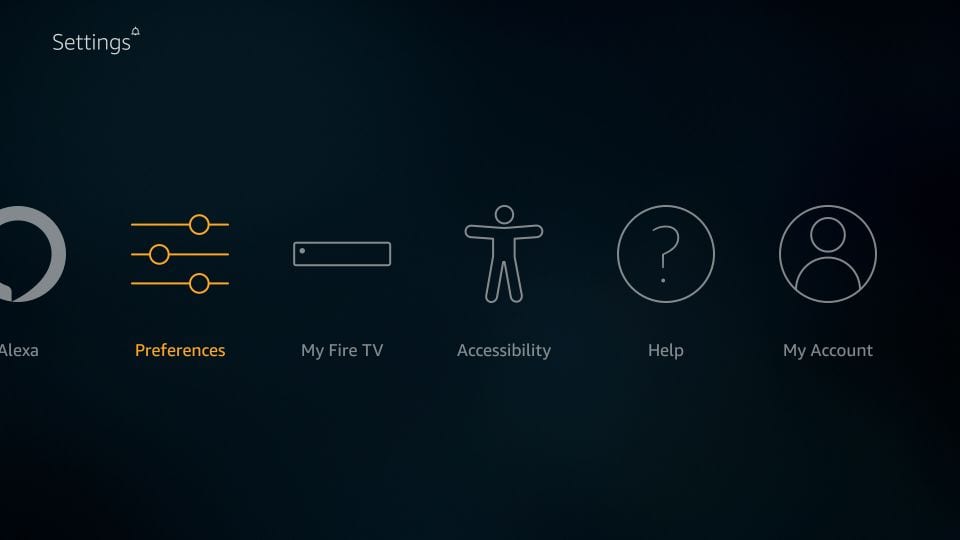
- לחץ על הגדרות הודעה
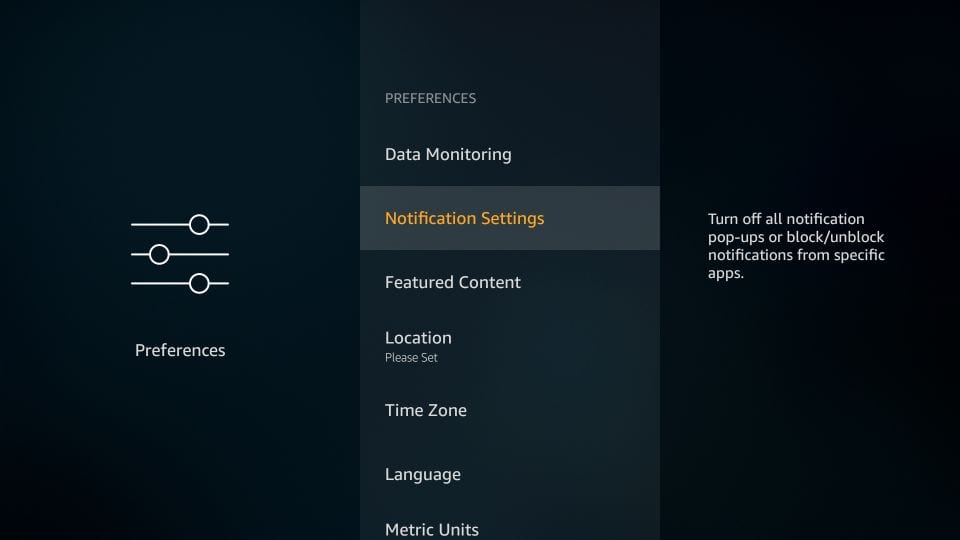
- אם אתה רוצה להשבית התראות מכל היישומים, הפעל את האפשרות אל תפריע
מצד שני, אם תרצה שההודעה תושבת עבור אפליקציות ספציפיות, לחץ התראות יישום ובחר באפליקציה הרצויה
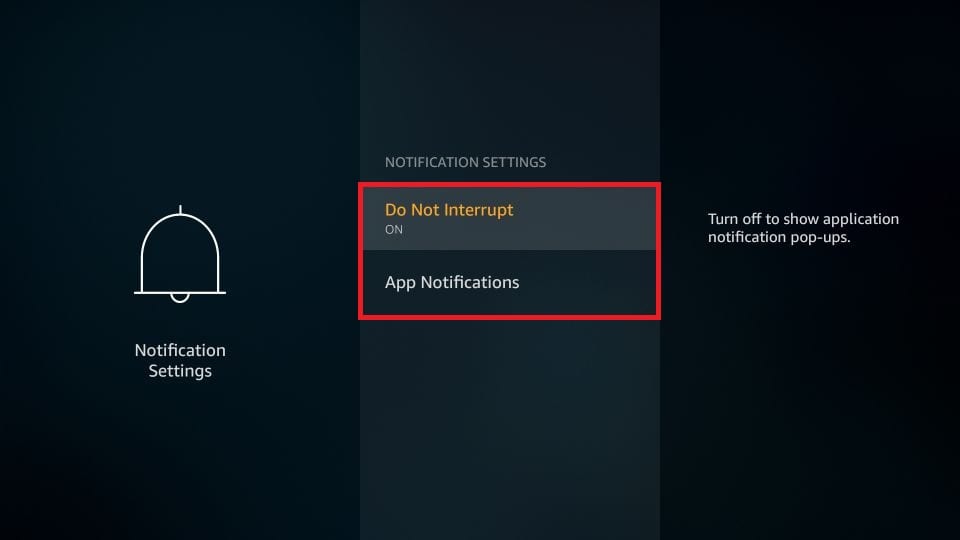
5. השבת הפעלה אוטומטית של וידאו ושמע
מסך הבית של FireStick מציג את ‘התוכן המוצג’ בחלקו העליון, מתחת לסרגל התפריט (ומעל השורה האחרונה).
הווידיאו והשמע והתצוגה המקדימה של התוכן מתחילים להתנגן אוטומטית כשאתה משאיר את מסך הבית במצב לא פעיל אפילו למשך מספר שניות. אני באופן אישי מוצא את זה קצת מעצבן ואם כן, אז אתה יכול להשבית את זה:
- עבור אל הגדרות תפריט ב- FireStick

- לחץ על העדפות
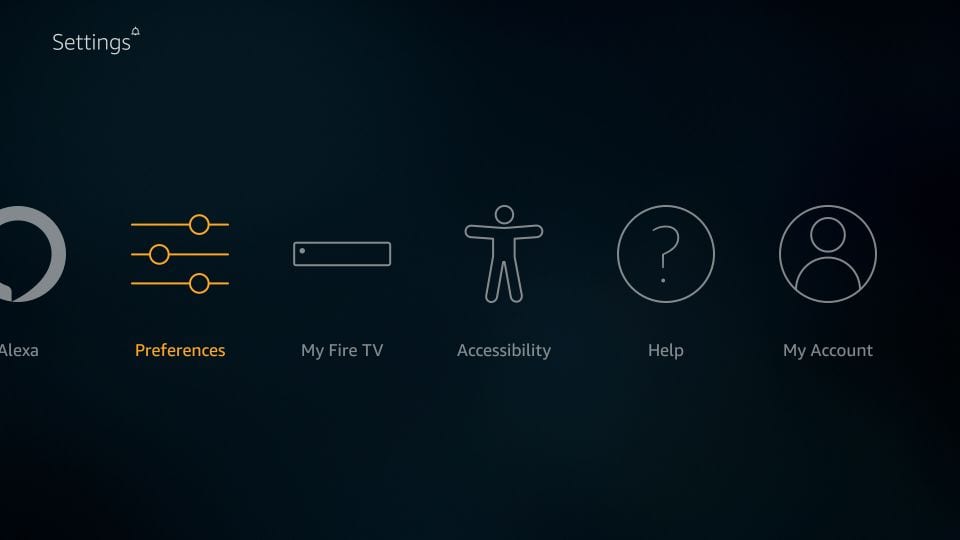
- לחץ על תוכן מוצג במסך הבא
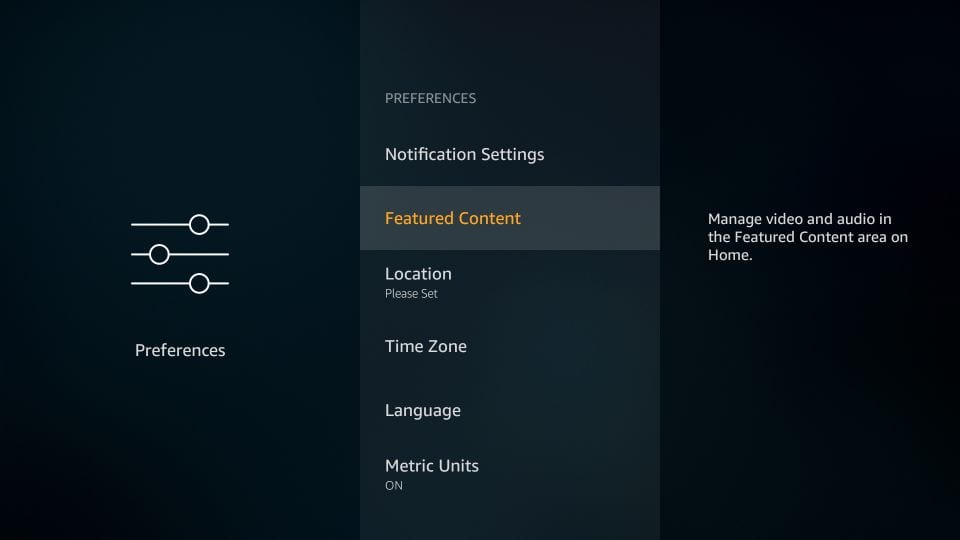
- כבה את האפשרויות הבאות: אפשר הפעלה אוטומטית של וידאו ואפשר הפעלה אוטומטית של שמע
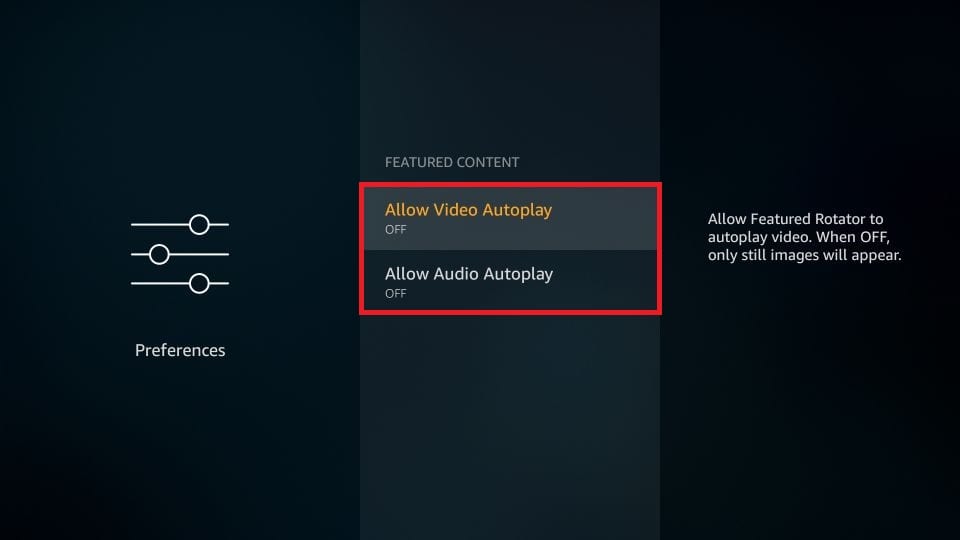
6. שנה את הגדרות תצוגת Firestick
בחירת הגדרות הווידאו והתצוגה המתאימה חשובה אם ברצונך לחוות סטרימינג חלקה וללא יושר. הגדרות התצוגה המוגדרות כברירת מחדל של FireStick פועלות לרוב עם מרבית יישומי הזרמה. עם זאת, בזמנים מסוימים, ציוץ ההגדרות עשוי להעניק לך תוצאות סטרימינג משביעות רצון יותר.
בצע את הצעדים הבאים:
- פתח אש הגדרות

- פתח את האפשרות תצוגה & נשמע
- לחץ על תצוגה במסך הבא
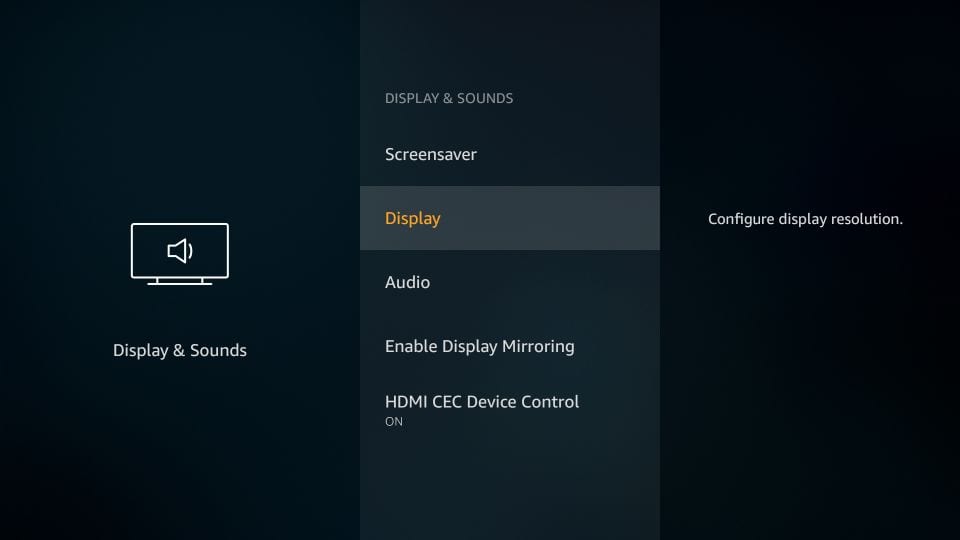
להלן האפשרויות שתוכלו לחקור:
- רזולוציית וידאו: בחר את רזולוציית הווידאו הרצויה. עם זאת, אני ממליץ על אוטומטי במצב כך FireStick בוחר את הרזולוציה הטובה ביותר הזמינה עבורך
- התאם קצב מסגרת מקורי: FireStick בדרך כלל עובד בקצב המסגרת 60Hz או 50Hz. עם זאת, הרבה סרטונים צולמים בדרך כלל בקצב פריים של 25 הרץ או נמוך יותר. אם שיעורי המסגרות אינם תואמים, אתה עשוי לראות שופט מדי פעם במהלך ההפעלה. אתה יכול לשנות את התאמת המסגרת המקורית דולק כדי לאפשר ל- FireStick להתאים לקצב הפריימים של התוכן המקורי, בתנאי שאתה משתמש באפליקציה נתמכת. כמו כן, יש להגדיר את הגדרת רזולוציית הווידאו כ- ‘Auto’ כדי שהאפשרות הזו תעבוד
- עומק צבע: בחר בין 8 (ברירת מחדל), 10 או 12 סיביות. הטלוויזיה שלך חייבת לתמוך בהגדרת עומק הצבעים שבחרת
- תבנית צבע: הגדר אותו כ’אוטומטי ‘והרבי ל- FireStick לבחור את הפורמט המתאים ביותר עבורך
- כיול תצוגה: לקבלת חווית הסטרימינג הטובה ביותר, תרצה שהסרטונים יוצגו במלואם. אם לא, בחר באפשרות זו לכייל את התצוגה ולהכיל את הסרטונים בארבעת הצדדים של הטלוויזיה
- הגדרות טווח דינמי: אתה יכול לבחור בין ‘תמיד HDR’ לבין ‘הסתגלות’. בחר באפשרות הראשונה רק אם הטלוויזיה שלך תומכת ב- HDR
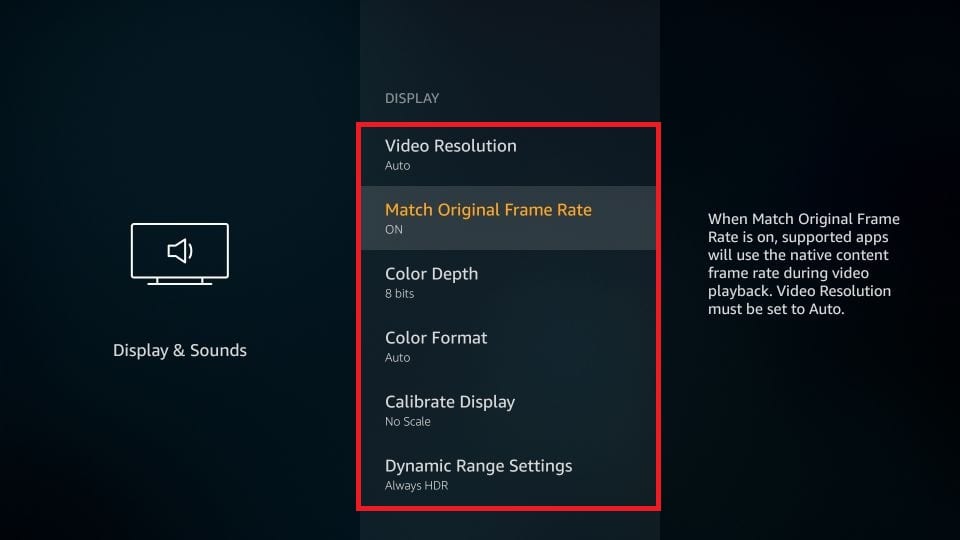
# טיפ בונוס
כשאתה זורם עם Kodi, אפליקציות סרטים בחינם או IPTV, הדאגה הראשונה שלך צריכה להיות הפרטיות שלך. למרות שההגדרות לעיל יסייעו לך לשמור על פרטיותך מאמזון ושותפיה, אתה עדיין חשוף לספק שירותי האינטרנט שלך, הממשלה שלך והאקרים.
 כדי להתגבר על סוגיה זו, אני תמיד משתמש ב- ExpressVPN בכל מכשירי הסטרימינג שלי. זה מסתיר את כל פעילויות הגלישה והסטרימינג שלי מוסתרות מעיניים סקרניות. אם אינך משתמש ב- VPN כבר, אני מציע שתנסה. VPN טוב לא רק עוזר להגן על פרטיותך, אלא גם מבטל חסימת תוכן מוגבל גיאוגרפי, עוקף את מצערת ספק האינטרנט ומסייע בהזרמת נטול חיץ..
כדי להתגבר על סוגיה זו, אני תמיד משתמש ב- ExpressVPN בכל מכשירי הסטרימינג שלי. זה מסתיר את כל פעילויות הגלישה והסטרימינג שלי מוסתרות מעיניים סקרניות. אם אינך משתמש ב- VPN כבר, אני מציע שתנסה. VPN טוב לא רק עוזר להגן על פרטיותך, אלא גם מבטל חסימת תוכן מוגבל גיאוגרפי, עוקף את מצערת ספק האינטרנט ומסייע בהזרמת נטול חיץ..
ExpressVPN הוא ה- VPN העליון של Firestick. זה מגיע עם ערבות להחזר כספי של 30 יום המאפשרת לך להשתמש בחופשיות בשירותים שלה במשך 30 הימים הראשונים ואז תוכל לבקש החזר כספי אם אינך רוצה להמשיך. בזכות עונת החגים יש גם הצעה שוטפת בה תוכלו לחסוך 49% על מחירו הרגיל.
להלן התקנה ושימוש ב- VPN במכשירי Firestick ו- Fire TV של אמזון.
מסיימים
אז הנה כמה מההגדרות השימושיות ביותר עבור Firestick שכאשר ישתנה, תשפר את החוויה הכוללת שלך עם המכשיר. עם זאת, אם אתה מרגיש שפספסנו משהו חשוב או מעניין, יידע אותנו דרך פרק התגובות למטה.
נושאים מעניינים נוספים:
כיצד לפתור ג’איליק
כיצד להפעיל מחדש את Firestick
כיצד לתקן בעיות מרחוק של Firestick
הערוצים הטובים ביותר עבור Firestick

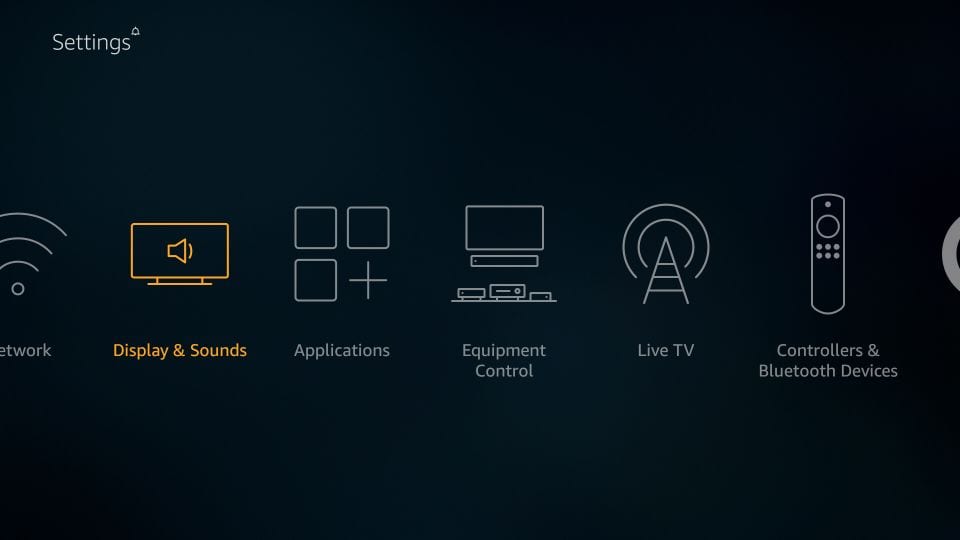
16.04.2023 @ 16:01
לות. עם הגדרות התראה נכונות, תוכל לקבל את ההודעות החשובות ולהתעלם מהן האחרות. כדי לשנות את הגדרות התראה על אפליקציות, עשה את הצעדים הבאים: עבור אל ה- FireStick הגדרות ממסך הבית פתח העדפות על החלון הזה לחץ על הגדרות התראה בחר באפליקציות שברצונך לשנות את ההגדרות שלהן שנה את הגדרות התראה כפי שאתה מעוניין. תוכל לבחור אם להציג את ההודעות, להציג רק צליל או לכבות את ההתראות לחלוטין. 5. השבת הפעלה אוטומטית של וידאו ושמע כאשר אתה מפעיל את ה- FireStick שלך, הוא מציג תמונות וסרטונים באופן אוטומטי. אם אתה לא רוצה שזה יקרה, תוכל לשנות את הגדרות ה